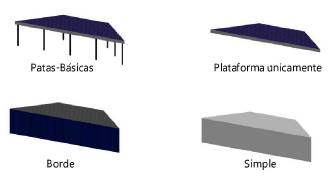Insertar un módulo de escenario
Insertar un módulo de escenario
|
Modo |
Herramienta |
Conjunto de herramientas |
|
Modos para Crear polilíneas |
Módulo de escenario
|
Evento |
La herramienta Módulo de escenario inserta estructuras de escenario con formas personalizadas en un dibujo. El tipo, la forma, el tamaño y el aspecto pueden ser personalizados.

Para insertar un Módulo de escenario:
Haga clic en la herramienta y en el modo de creación.
Haga clic para establecer el punto de anclaje o montaje del escenario.
Haga clic para configurar el final del segmento y el comienzo del siguiente. Siga dibujando segmentos de este modo hasta completar el objeto de escenario.
La primera vez que se usa la herramienta en un archivo se abre un cuadro de diálogo de propiedades. Configure los parámetros predeterminados. Los parámetros pueden ser editados más adelante desde la paleta Información del objeto. Alguna información desde parámetros también puede ser colocada en el dibujo usando las Opciones de texto.
El módulo de escenario puede ser remodelado con la herramienta Remodelar; consulte Transformar objetos.
Haga clic para mostrar/ocultar los parámetros.Haga clic para mostrar/ocultar los parámetros.
|
Parámetro |
Descripción |
|
Altura de escenario |
Especifica la altura general del escenario |
|
Superficie Superior |
Muestra la superficie calculada del escenario |
|
Estructura |
Seleccione el tipo de construcción del escenario
|
|
Detalles de la plataforma |
|
|
Grosor superior |
Ajusta el grosor de la plataforma. El grosor de la cubierta no se puede ajustar para las estructuras de escenotecnia Borde y Módulo de escenario simple. |
|
Color superior, Textura superior |
Úselos para mostrar la textura o el color elegido en las opciones tridimensionales. |
|
Altura de recorte |
Acorta la Altura de la moldura alrededor del escenario |
|
Color y textura |
Úselos para mostrar la textura o el color elegido en las opciones tridimensionales. |
|
Detalles de las patas |
|
|
Diámetro |
Para el tipo de estructura Legs-Herramientas básicas, ajusta el tamaño de los soportes de las patas |
|
Perfil |
Para el tipo de estructura Piernas-Básicas, seleccione una forma de pata redonda, cuadrada u octogonal |
|
Color/textura |
Úselos para mostrar la textura o el color elegido en las opciones tridimensionales. |
|
Espaciado de referencia |
Para el tipo de estructura Legs-Herramientas básicas, establece un valor de separación aproximado para las patas; la separación exacta se determina automáticamente dividiendo uniformemente la longitud de la cubierta |
|
Total de patas |
Para el tipo de estructura Legs-Herramientas básicas, muestra el número de patas. |
|
Adiciones |
Para el tipo de estructura Piernas-Básica, seleccione para agregar rueditas, bloques o ninguno |
|
Color/Textura de la rueda |
Úselos para mostrar la textura o el color elegido en las opciones tridimensionales. |
|
Especifica la apariencia de elementos de plataforma aplicables en vistas 3D. Se abre el cuadro de diálogo Opciones 3D. Para cada parte disponible del escenario, seleccione el color desde la lista Color, o seleccione Textura personalizada y luego haga clic en la textura personalizada actual para abrir el Selector de recursos; haga doble clic en un recurso para seleccionarlo. La paleta Información del objeto presenta las selecciones de color o textura en la sección relevante. El aspecto de los enchufes de escenario Practicable simple se ajusta desde la paleta Atributos. |
|
|
Ubicación |
Ingrese notas sobre la ubicación del escenario |
|
Posición |
Ingrese notas sobre la posición del objeto |
|
Unidad |
Ingrese notas sobre la unidad del objeto |
|
Propósito |
Ingrese información sobre el propósito del objeto |
|
Definir ID de carrito |
Ingrese información de envío o carga |
|
Marca |
Ingrese notas sobre la marca del objeto |
|
Modelo |
Ingrese notas sobre el modelo del objeto |
|
Vendedor |
Escriba las notas sobre el vendedor del objeto. |
|
Costo |
Escriba las notas sobre el costo del objeto. |
|
Nota |
Escriba otros datos necesarios, como el número de almacén. |
|
Opciones de texto |
Abre el cuadro de diálogo Opciones de texto para activar la presentación y el formato del texto de etiquetas |
|
Posiciones de texto predeterminadas |
Restablece etiquetas de texto a sus posiciones predeterminadas |
|
Abre el cuadro de diálogo Clases para especificar el nombre de las clases de las distintas partes del módulo de escenario. Esto permite ajustar las partes del módulo de escenario a visibles, inactivadas o invisibles. Use la clase estándar, seleccione una clase desde la lista de clases presentes en el dibujo, o cree una nueva clase. Seleccione <Clase de enchufe de escenario> para colocar el elemento de módulo de escenario en la misma clase que la plataforma de escenario. Prefijo de clase: Especifica un estándar de nomenclatura de clase de raíz predeterminada opcional para todas las partes del módulo de escenario; haga clic en Asignar clases predeterminadas con prefijo para comenzar todos los nombres de módulo de escenario con el prefijo para que sean clasificados juntos. Asignar clases predeterminadas con prefijo: Configura los nombres de clase para todos los elementos de módulo de escenario al estándar, usando el Prefijo de clase, si lo hay. Elementos de módulo de escenario: Para cada parte del módulo de escenario, incluyendo los loci que representan las piernas del módulo de escenario en la Estructura sólo de escenario, especifica el nombre de clase estándar a usar; los nombres de clase que mostrados aquí son aplicados a los elementos. |
|
|
Actualizar |
Actualiza el objeto cuando cambios han sido realizados a los parámetros de la paleta Información del objeto |